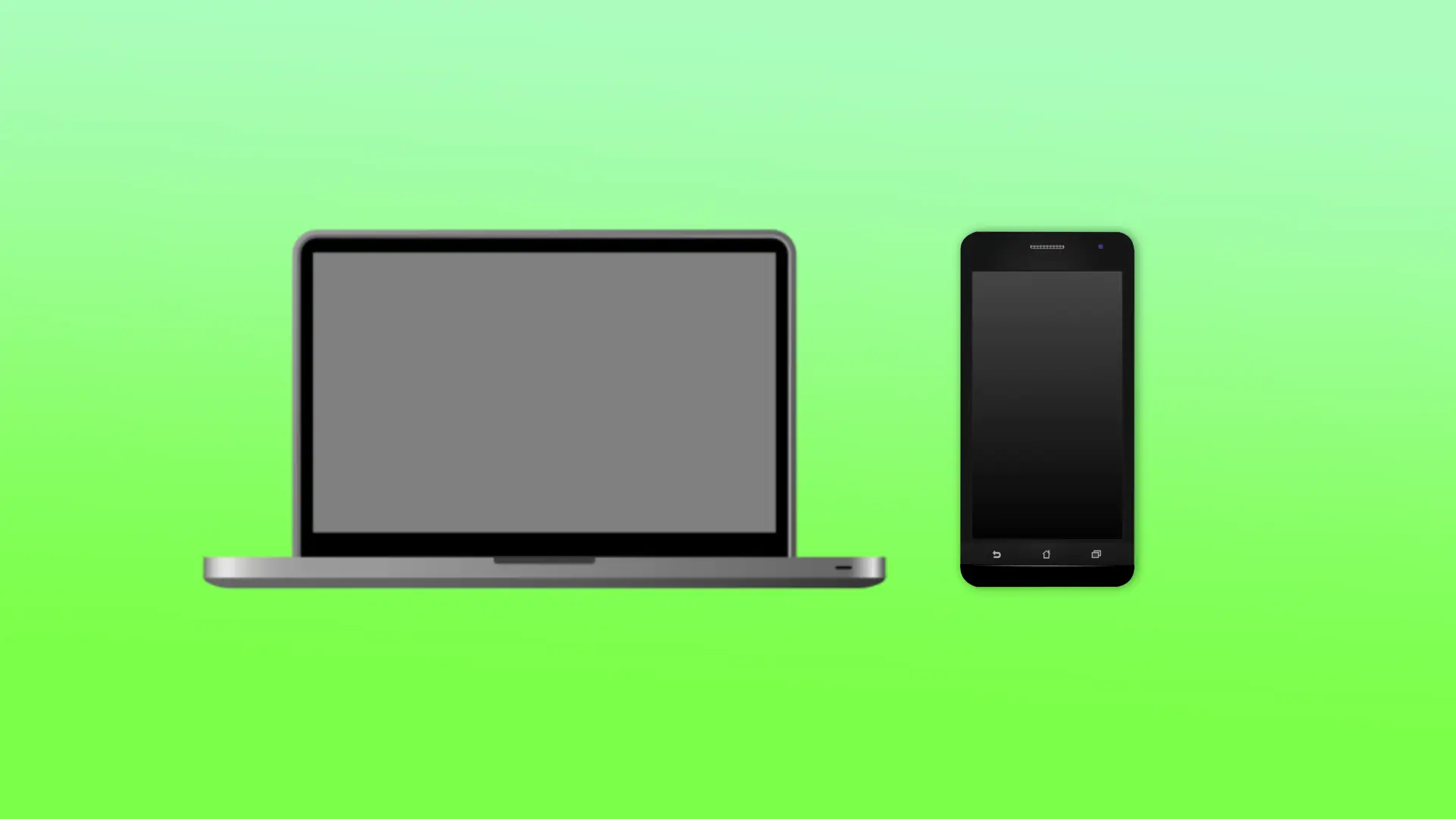Számos módszer létezik a fájlok átvitelére, de ezek három kategóriába sorolhatók: közvetlen átvitel kábel segítségével, vezeték nélküli átvitel, és külső szerverek használata, mint például e-mail vagy felhőszolgáltatások. A fájlok közötti átvitel iránti igény jelentősen csökkent, és ma már elsősorban a fotók átvitelére van szükség. Ennek következtében 2024-ben az Android File Transfer hivatalos programot Mac-re megszüntették az alacsony kereslet miatt. Bár gyorsan megjelentek különböző klónok, hogy pótolják azt, ezek a programok ma már nagyrészt feleslegessé váltak, mivel a számítógépek és okostelefonok beépített eszközei lehetővé teszik a fájlok átvitelét extra szoftverek nélkül.
Fájlok átvitele Bluetooth-on keresztül
Egy másik módszer a fájlok átvitelére Mac-ről Android-ra a Bluetooth használata. Ez a módszer kényelmes kisebb fájlok, például fotók és videók átvitelére. A fájlok Bluetooth-on keresztüli átviteléhez kövesd az alábbi lépéseket:
- Kattints az Apple menüre, és válaszd a Rendszerbeállításokat.
- Kattints a Bluetooth lehetőségre, és győződj meg róla, hogy be van kapcsolva.
Kapcsold be a Bluetooth-t az Android-eszközödön.
Az Android-eszközödön válaszd a Párosítás lehetőséget, amikor megjelenik a Mac az elérhető eszközök listájában.
Add meg ugyanazt a hozzáférési kódot mindkét eszközön a párosítás megerősítéséhez.
Válaszd ki a fájlt, amelyet át szeretnél vinni, és kattints rá jobb gombbal.
Válaszd a Megosztás lehetőséget, majd válaszd a Bluetooth-t.
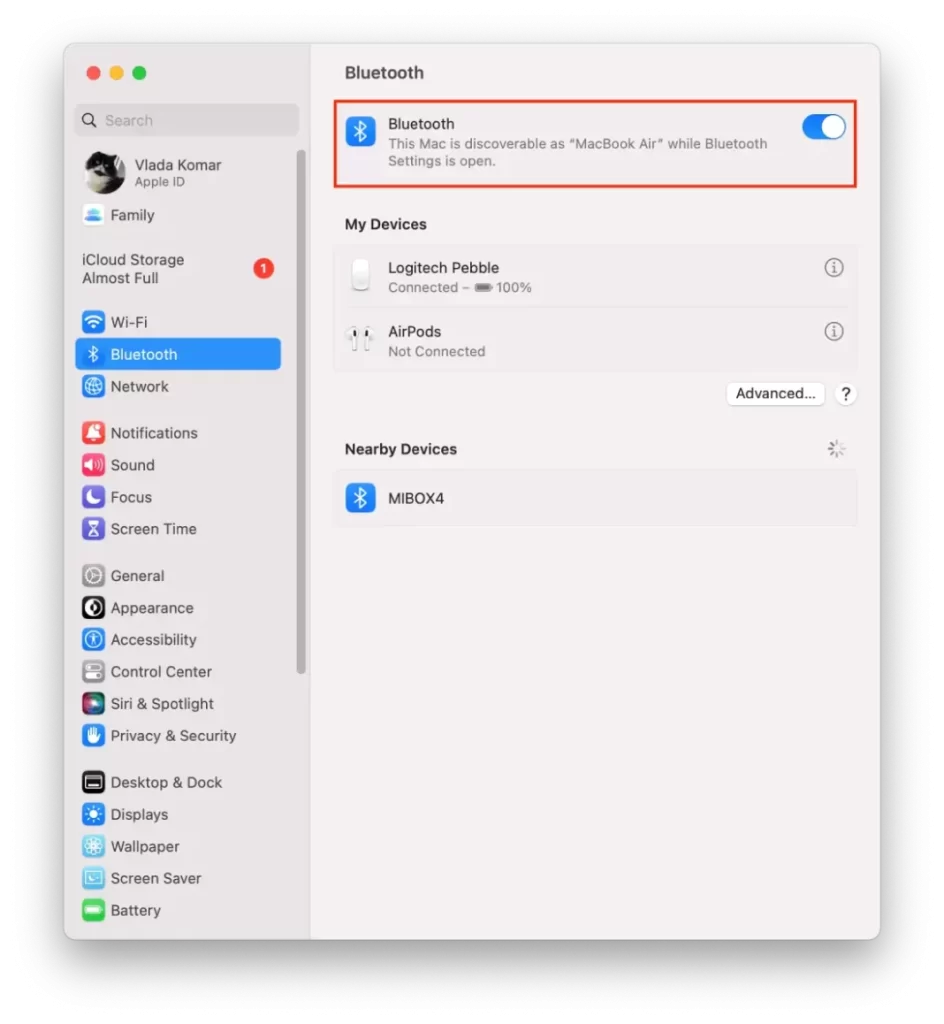
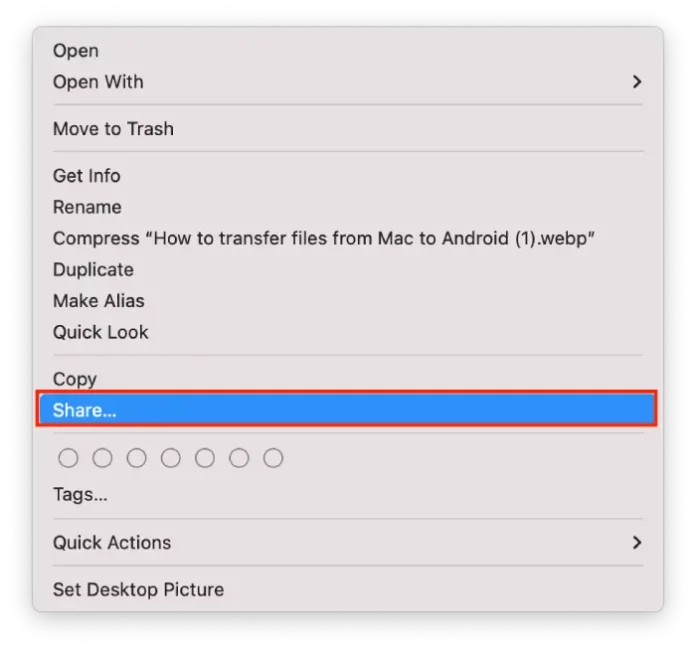
Az Android-eszközödön fogadd el a fájlátviteli kérést a Mac-től a felugró üzenetben.
Ezeket a lépéseket követően a fájlok Bluetooth-on keresztül lesznek átvivek. Figyelj arra, hogy a Bluetooth nem a leggyorsabb módszer nagy fájlok vagy sok fájl átvitelére.
Fájlok átvitele e-mailen vagy felhőszolgáltatások segítségével
Az e-mail használata kényelmes módja a kisebb fájlok, általában 10-20 MB közötti fájlok átvitelének. Azonban nagyobb fájlok esetén nem minden e-mail szolgáltatás támogatja az ilyen típusú átviteleket. Például Google lehetővé teszi a nagy fájlok feltöltését a felhőbe, majd egy hivatkozást küld ezekről a fájlokról e-mailben.
A felhő tárolás használata egy hatékony módja a fájlok átvitelének Mac és Android között. Egy népszerű lehetőség a Google Drive. Feltöltheted a fájlokat Mac-ről a Google Drive-ba, majd letöltheted őket Android-eszközödre a Google Drive alkalmazás használatával.
A fájlok átvitele Mac-ről Android-ra a Google Drive segítségével az alábbi lépésekben történik:
Mac-en:
- Nyisd meg a webböngészőt, és látogass el a Google Drive-ra.
- Jelentkezz be a Google fiókodba.
- Kattints a bal oldalon található Új gombra.
- Válaszd az Fájl feltöltése lehetőséget.
- Válaszd ki azt a fájlt, amelyet át szeretnél vinni, és kattints a Megnyitás gombra.
- Várj, amíg a fájl feltöltődik a Google Drive fiókodba.
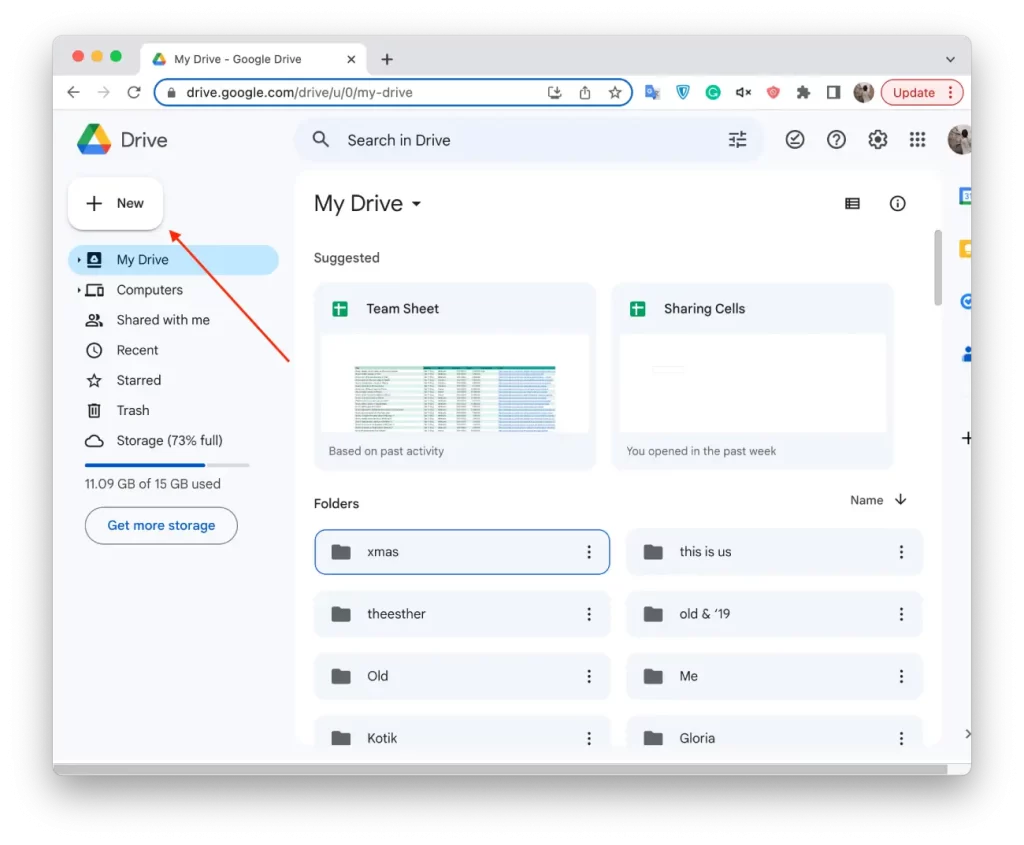
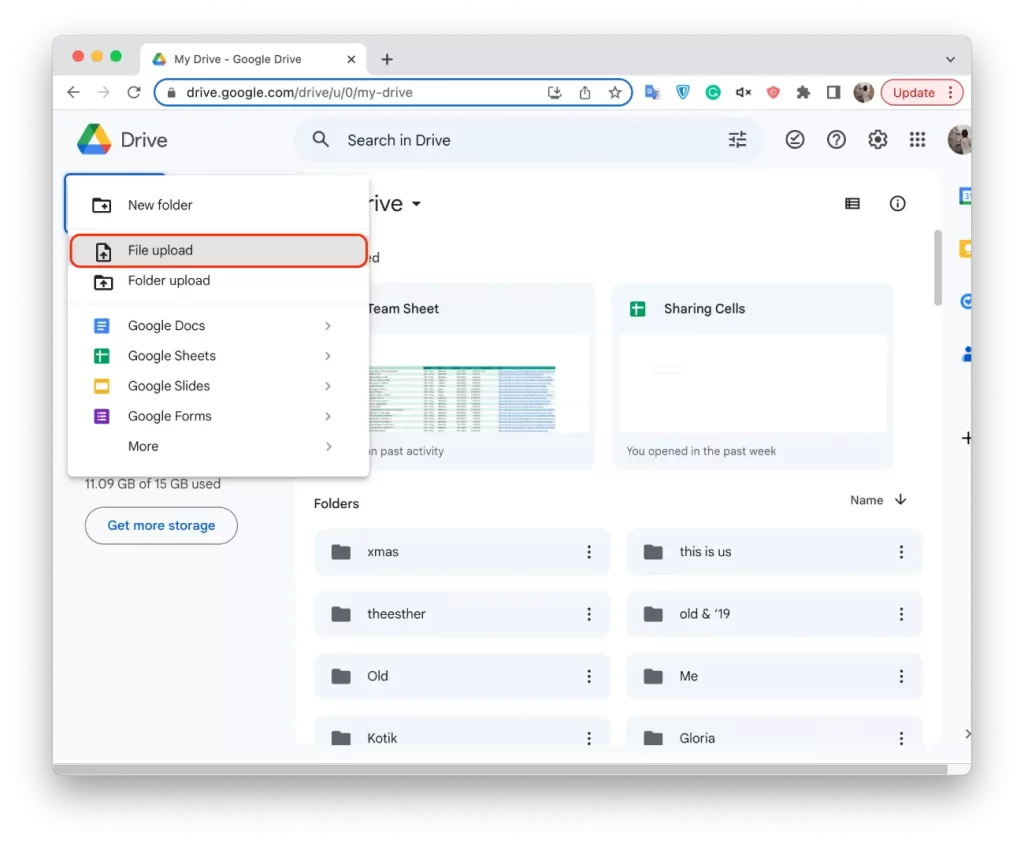
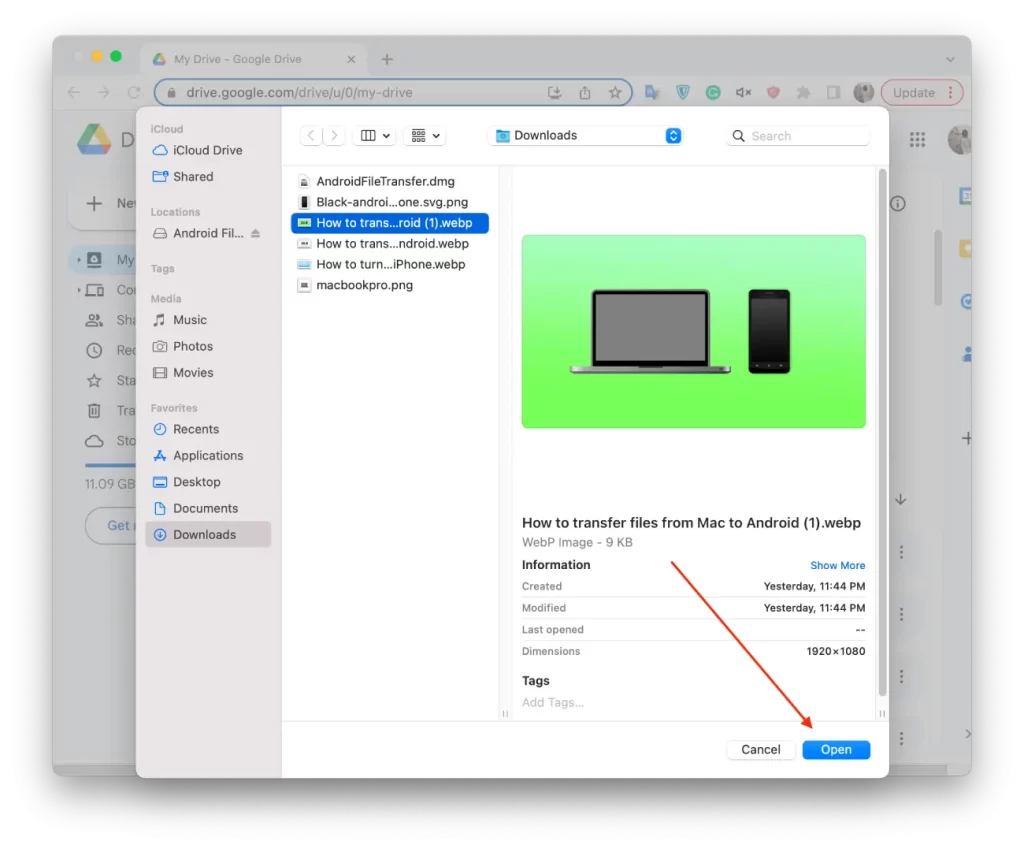
Android-eszközön:
- Telepítsd a Google Drive alkalmazást a Google Play Store-ból, ha még nincs telepítve.
- Nyisd meg a Google Drive alkalmazást.
- Keresd meg a fájlt, amelyet feltöltöttél Mac-ről, és válaszd ki.
- Kattints a három pontra a képernyő jobb felső sarkában, és válaszd a Letöltés lehetőséget.
A fájl ezután letöltődik az Android-eszközödre. Ne feledd, hogy az átvitel sebessége függ az internetkapcsolat sebességétől, és a nagy fájlok feltöltése időt vehet igénybe.
Fájlok átvitele Mac-ről Android-ra USB-kábellel
A fájlok átvitele Mac-ről Android-ra USB-kábellel gyors és egyszerű folyamat. Kövesd az alábbi lépéseket:
- Csatlakoztasd az Android-eszközödet a Mac-hez egy USB-kábellel.
- Az Android-eszközödön válaszd a fájlátviteli módot (ez általában Fájlok átvitele vagy Fájlok átvitele néven jelenik meg).
- A Mac-en nyisd meg a Findert, és keresd meg az Android-eszközt az Eszközök között.
- Kattints kétszer az Android-eszközre, hogy hozzáférj annak tartalmához.
- Húzd át a kívánt fájlokat a Mac-ről a kívánt mappába az Android-eszközön.
- Várj, amíg az átvitel befejeződik, majd biztonságosan válaszd le az eszközt a Mac-ről.
Ez a módszer lehetővé teszi különböző típusú fájlok átvitelét, beleértve a dokumentumokat, fényképeket és videókat, így könnyen kezelheted a tartalmat Mac és Android-eszközöd között.